Domino Module Creator - trimn (仮)
はじめに
【重要】
MIDI講座を読んでおいて下さい。
MIDI講座の方で 「Domino で VST を扱うための基礎知識」 を簡単に説明してありますので、一度そちらを読んでおいて下さい。
【trimn とは】
読み込んだ 「.wav」 ファイルを再生する 「Wave Player の VST」 です。
16bit か 24bit の 「.wav」 ファイルに対応しています。
重い VSTi の演奏を 「.wav」 化して、trimn と差し替えることで、負荷を大きく減らすことが出来ます。
また、そのまま VSTe に接続することで、「.wav」 ファイルに VSTe を掛けることが出来ます。
【警告】 ヘッドフォンは危険…かも!?
trimn は、設定によっては 予想外にでっかい音 で鳴ることがあります。
そのため、ヘッドフォンで作業をしていると 耳を傷める危険性が無きにしも非ず。
ご注意下さい。
ダウンロード & インストール
trimn
MIDI講座の方で説明していますので、そちらをご覧下さい。
Domino Module Creator - trimn (仮)
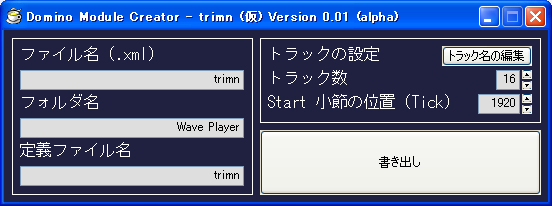
【概要】
「trimn 用の Domino定義ファイル」 を作成するソフトです。
HSP (Hot Soup Processor)
![]() で作ってみました。
で作ってみました。
各自の好みに合わせて、いくつかの設定を変更出来ます。
【ダウンロード】
-
Domino Module Creator - trimn (仮)
(trimn 用の Domino定義ファイル を作成するツール)
Ver 0.01 (alpha)※ 動作確認時の trimn のバージョンは、「v1.0」 です。
※ 確認作業が不十分なため、何かしら間違っているかもしれません。
ミスなどを発見されましたら、メールフォーム
![]() より報告をして頂けると非常に助かります。m(_ _)m
より報告をして頂けると非常に助かります。m(_ _)m
【免責事項】
-
このソフトを使用することによって生じたあらゆる結果について、製作者は一切の責任を負いません。
各自の責任においてご利用下さい。
【インストール方法】
-
DL した 「ok_DMC-trimn_001a.zip」 を解凍して、出て来たフォルダのうち、「vstmap」 フォルダを任意の場所に移動させます。
例えば、「C:\DTM\VSTHost x86 Savefiles」 に移動させます。
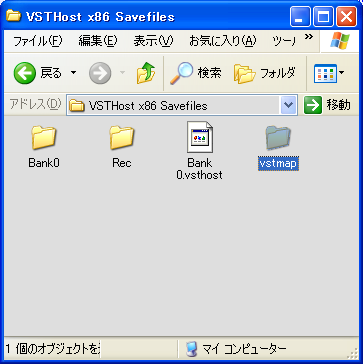
-
残った 「ok_DMC trimn」 フォルダを任意の場所に移動させます。
例えば、「C:\DTM\Domino Tools」 に移動させます。
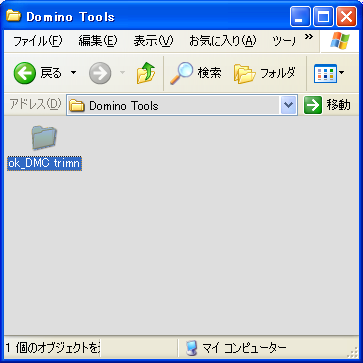
【アンインストール方法】
レジストリの登録は行っていませんので、インストールしたファイルやフォルダを削除すれば、アンインストール完了…のはずです。
使い方 - Domino Module Creator - trimn (仮)
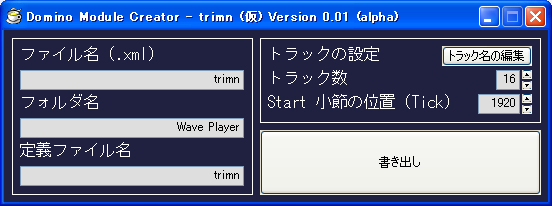
- 「ok_DMC trimn.exe」 を実行して、「Domino Module Creator - trimn (仮)」 を起動します。
-
「ファイル名 (.xml)」 「フォルダ名」 「定義ファイル名」 を設定します。
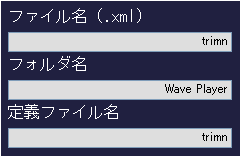
- ファイル名 (.xml)
-
作成する定義ファイルのファイル名です。
分かりやすい名前を付けましょう。
- フォルダ名、定義ファイル名
-
Domino の 「環境設定 → MIDI-OUT」 で設定する時に表示される 「フォルダ名 & 定義ファイル名」 です。
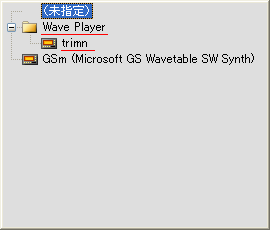
探しやすい名前を付けましょう。
-
「トラックの設定」 を行います。
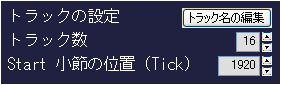
- 【トラック名の編集】
-

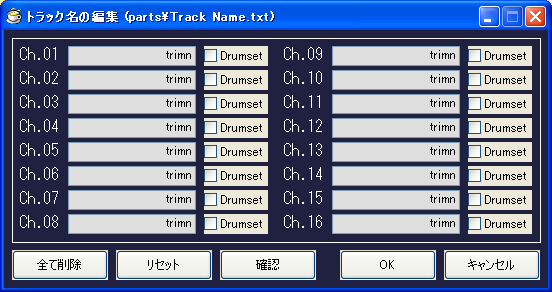
各 Ch. の 「トラック名」 と 「種類」 を設定します。
- 【トラック数】
-

「新規作成」 時 および 「デフォルトトラックの追加」 時の、トラック数を設定します。
毎回 16個も使わないだろう という方は、数を減らしておくと、Domino のメモリ使用量が若干減ります。
- 【Start 小節の位置 (Tick)】
-

2つ目の 「Tempo」 「マーク」 の初期位置に影響します。
例えば、2小節目の頭に配置する場合は、「1920」 にします。
例えば、4小節目の頭に配置する場合は、「5760」 にします。
-
各設定が完了したら、右下の 「書き出し」 ボタンをクリックします。
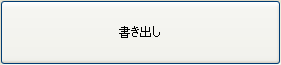
すると、「ファイル名 (.xml)」 に入力されている名前の定義ファイルが書き出されます。

-
書き出された定義ファイル (「.xml」 ファイル) を、Domino をインストールしたフォルダの 「Module」 フォルダの中に移動させます。

使い方 - trimn
MIDI講座の方で、基本的な使い方を説明していますので、そちらをご覧下さい。
FAQ
- trimn が再生されない
- trimn が停止されない
- 演奏を 「.wav」 にする方法
- 「.wav」 を合成する方法
- 音が鳴らない
- ASIO Driver にすると、VST の音が鳴らない
- ASIO Driver にすると、他の音が鳴らない
trimn が再生されない
- Q. 以前は再生されていたのに、今は再生しません。
-
A.
VSTHost の 「Engine → Restart」 を実行して下さい。
「Load Performance...」 や 「Import Performance...」 で読み込んだ際に、「Engine → Restart」 を行う必要があります。
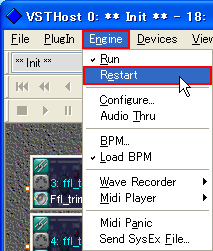
※ どうも、「.fxb ファイルを読み込むと、再生出来なくなる」 という不具合があるようです。
(「Engine → Restart」 で直ります。)
trimn が停止されない
- Q. Domino側で 「停止」 しても、trimn が 「停止」 されません。
-
A.
Domino の 「
 」 アイコンをクリックして下さい。
」 アイコンをクリックして下さい。
Domino Version 1.41b 現在では、Domino 側からの 「停止」 の合図が存在しないため、手動で停止させる必要があります。
(停止時は、Domino で 「停止」 させた後に、更に 「
 」 アイコンをクリックする必要があります。)
」 アイコンをクリックする必要があります。)
※ 将来的には、「domino⁄要望⁄194 - Takabo Soft Wiki* (演奏停止時にシステムリアルタイムメッセージのStopを送信する設定)」
 の実装により、自動で 「停止」 されるようになる予定です。
の実装により、自動で 「停止」 されるようになる予定です。
演奏を 「.wav」 にする方法
- Q. Domino の演奏を 「.wav」 ファイルにする方法を教えて下さい。
-
A.
MIDI講座の方で説明していますので、そちらをご覧下さい。
「.wav」 を合成する方法
- Q. 複数の 「.wav」 ファイルを一つにまとめる方法を教えて下さい。
-
A.
MIDI講座の方で説明していますので、そちらをご覧下さい。
音が鳴らない
- Q. 音が鳴りません。
-
A1.
「Engine → Run」 にチェックが入っているかを確認して下さい。
-
A2.
VSTHost の 「Engine → Restart」 を実行して下さい。
trimn の場合は、「Load Performance...」 や 「Import Performance...」 で読み込んだ際に、「Engine → Restart」 を行う必要があります。
-
A3.
Domino の 「トラックのプロパティ」 で、「ポート」 と 「チャンネル」 が合っているかどうかを確認して下さい。
「関連付けしたトラックとは異なる設定のトラック」 からは、音が鳴りません。
-
A4.
一度 Windows を再起動してから、一番最初に 「loopMIDI → VSTHost → Domino」 の順番で起動させてみて下さい。
たまに ASIO Driver が認識不可能な状態 (「Devices → Wave...」 の 「Output Port」 で ASIO Driver が表示されない状態) になる場合があります。
その場合は、VSTHost を終了させて、しばらく時間を空けてからリトライすると解決する場合もありますが、Windows を再起動した方が手っ取り早いです。
ASIO Driver にすると、VST の音が鳴らない
- Q. ASIO Driver に設定すると、VSTHost の音が鳴りません。
-
A.
いくつかの原因が考えられます。
MIDI講座の方で説明していますので、そちらをご覧下さい。
ASIO Driver にすると、他の音が鳴らない
- Q. ASIO Driver に設定すると、VSTHost 以外の音が鳴りません。
-
A.
仕様です。
環境によっては、ASIO Driver に設定すると、VSTHost 以外の音が鳴りません。
ちなみに、「.wav」 ファイルは VSTHost 上で鳴らせますので、VST と 「.wav」 ファイルを同時に鳴らすことは可能です。
(「Domino と同期再生」 させることも出来ます。)
更新内容
11.11.20 Ver 0.01 (alpha)
- 公開開始。
サイト名 : 初心者になるための耳コピMIDI講座
管理人 : 逃亡者
連絡先 : メールフォーム
